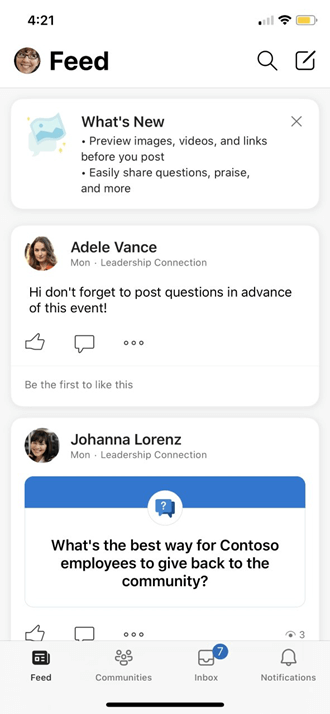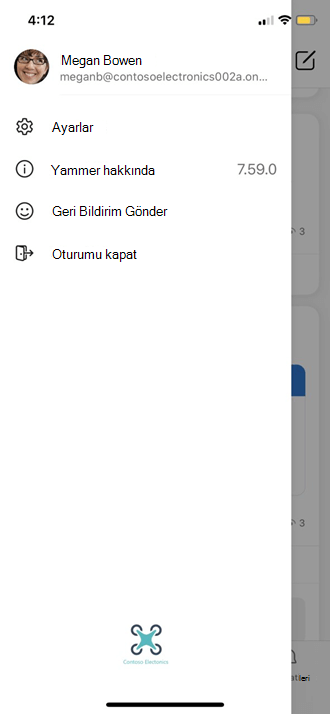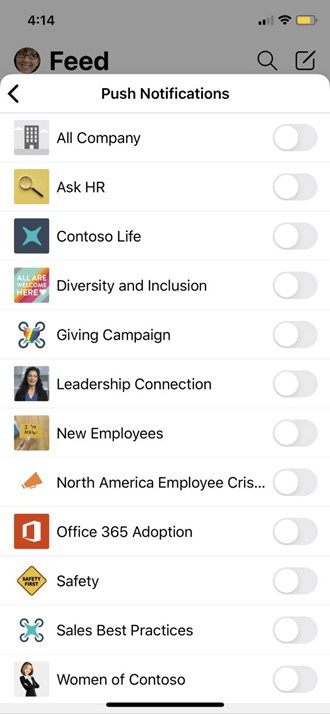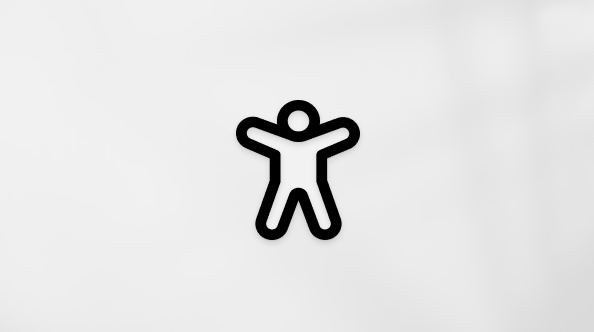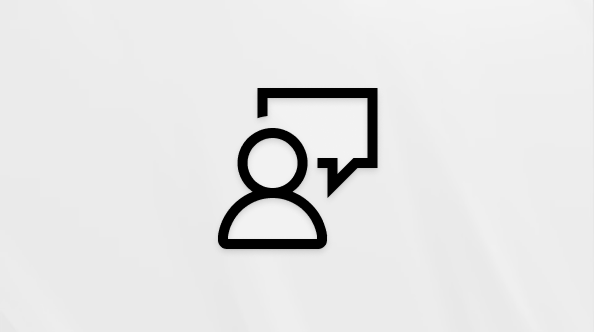Viva Engage profilimi ve ayarlarını değiştirme (Web ve Masaüstü)
Applies To
Microsoft 365 aracılığıyla Viva Engage oturum açarsanız, profilinizi değiştirmek için delve'de profilinizi görüntüleme ve güncelleştirme bölümüne bakın.
Viva Engage ayarlarınızda kiracıları, hesap etkinliğini, uygulamaları görüntüleyebilir, bildirim ayarlarınızı ve dil tercihlerinizi değiştirebilirsiniz. Belirli Viva Engage ayarlara ulaşmak için, 

Diğer kişiler bilgilerinizi nasıl görüntüler?
Bir kişi Viva Engage veya Microsoft 365 herhangi bir yerde adınızın üzerine geldiğinde Profil kartınızı görür.
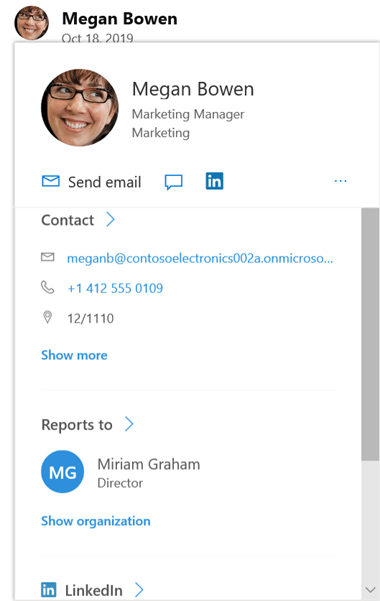
Viva Engage herhangi bir yerde adınıza tıkladığında İçerik Akışınızı görürler. Bu sayfada, katıldığınız tüm genel konuşmalarınız, bilgileriniz ve topluluklarınız bulunur.
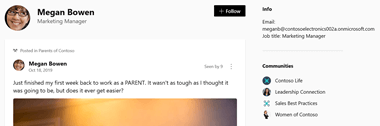

Ait olduğunuz her kiracının ayarlarını değiştirme
-
Viva Engage'da ağ simgesini seçin.

-
Tercih ettiğiniz kiracıyı seçin.
-
Ayarlar dişli simgesini (yukarıda gösterildiği gibi) seçin ve bu kiracının tercihlerini düzenleyin.
Uygulamayı görüntüleme veya kaldırma
-
Ayarlarınızda Uygulamalarım'ı seçin.
Yüklü uygulamalarınız varsa, bunların listelendiğini görürsünüz.
-
Uygulamaya erişimi kaldırmak için Erişimi İptal Et'i seçin.
E-postada hangi bildirimleri alacağınızı değiştirme
-
Ayarlar bölümünde Bildirimler'i seçin.
Birden çok kiracının üyesiyseniz, her kiracıdaki bildirimleri değiştirmeniz gerekir. Kiracının bildirim ayarlarını değiştirmek için bir kiracı adına tıklayın.
-
İstediğiniz bildirimleri seçin ve ardından Kaydet'i seçin.
Bu ayarlar, telefonunuzda hangi bildirimleri aldığınızı değiştirmez. Bildirimler hakkında daha fazla bilgi için bkz. Viva Engage bildirimlerinizi yönetme.
Dil tercihinizi değiştirme
Not: Burada dil tercihinizi değiştirdiğinizde, değişiklik yalnızca Web ve Masaüstü Yammer uygulamaları için geçerlidir. Mobil cihazlar için Yammer cihazın dil ayarından dil ayarını alır.
Dil ayarı, Viva Engage'deki tüm etiketler için kullanılır. Yöneticiniz çeviriyi etkinleştirdiyse, seçenekler çubuğunda farklı bir dilde girilen tüm iletilerin altında bir Çevir seçeneği görünür.
-
Ayarlarınızda Tercihler'i seçin.
-
Geçerli dili seçin ve başka bir dil seçin.
Temalar
1. Ayarlarınızda Temalar'ı seçin .
2. Üst başlığınızda görüntülemek istediğiniz temayı seçin.
Temanızı ayarladığınızda, yeni tema tüm Microsoft 365 uygulamalarında görüntülenir.
Mobil uygulamada kullanıcı ayarlarını düzenlemek için:
-
Üç nokta (...) simgesini seçin. Ekranın sağ alt köşesindeki tüm simgeleri görüntüleyin.
-
Ayarlar dişli simgesini içeren seçeneği belirleyin.
-
Tarayıcı ayarları, anında iletme bildirimleri vb. gibi çeşitli tercihleri düzenlemeyi seçebilirsiniz.
|
|
|
|
|
|
Diğer kişiler bilgilerinizi nasıl görüntüler?
Bir kişi Viva Engage mobil uygulamasında avatarınıza tıkladığında profil sayfanızı görür.
Profil sayfanızdan bir kişi kişi bilgilerinizi bulabilir. Ayrıca, tüm genel konuşmalarınızı Viva Engage görüntülemek için bu profil sayfasından Konuşmaları Göster'i de seçebilirler.

Diğer kişiler sizi ada göre arayabilir veya profil bilgilerine göre arama yapabilir.